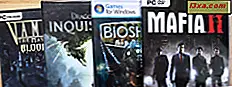Windows Update, işletim sisteminin ve kullanıcı deneyiminizin kalitesini sürekli olarak geliştiren Windows'un önemli bir parçasıdır. Bilgisayarınızı uzun süre kullandıktan sonra, yüklü güncellemelerle sonuçlanacaksınız. Bunlar hakkında bilgi edinmek, yüklendiklerinde ve ne yaptıklarını öğrenmek isterseniz, tüm yüklü güncellemelerinizi inceleyebilirsiniz. Ayrıca, bir noktada sakladığınız güncellemeleri geri yükleyebilirsiniz. Bu eğitici, aşağıdakilerin nasıl yapılacağını paylaşacaktır:
NOT: Aşağıda sunulan tüm işlemler Windows Update penceresinden yapılır. Eğer ona nasıl erişeceğinizi bilmiyorsanız, lütfen bu kılavuzu okuyun: Windows Güncellemelerini Kontrol Et, Ne Yaptıklarını Öğrenin & İhtiyacınız Olanları Engelleyin. Bu kılavuz Windows 7 ve Windows 8.1 için geçerlidir.
Windows Update Geçmişinizi Nasıl İnceleyebilirsiniz?
Bilgisayarınızda yüklü olan güncellemelerin listesini ne zaman ve ne kadar önemli olduklarını kontrol etmek isterseniz, bu bölümdeki adımları takip edin. Windows Update penceresini açtıktan sonra, "Güncelleme geçmişini görüntüle" ye dokunun veya tıklayın.

Yüklenen tüm güncellemeleri içeren bir liste göreceksiniz. Güncellemeleri isimlerine, durumuna, önemine veya kurulduğu tarihe göre sıralamak için mevcut sütunları kullanabilirsiniz. Kullanmak istediğiniz sütuna tıklayın veya dokunun ve güncellemeler otomatik olarak sıralanacaktır.

Belirli bir güncelleme hakkında daha fazla bilgi edinmek isterseniz, tek yapmanız gereken, üzerine çift tıklamak ve ek bilgi içeren bir pencere açmaktır.

Başka bir yol, bu güncellemeyi sağ tıklatmak veya basılı tutmak ve "Ayrıntıları görüntüle" düğmesine basmaktır . Sağ tıklama menüsünden "Ayrıntıları kopyala" ya basabilir ve ardından bir belgeye yapıştırabilirsiniz.

Yüklenen Windows Güncellemeleri Nasıl Kaldırılır
Yüklemiş olduğunuz bazı güncellemelerin bazı sıkıntılara neden olması mümkündür. Bu durumda, yapabileceğiniz en iyi şey sorunlu güncellemeyi kaldırmaktır. Önce Windows Update penceresini açın, ardından "Installed Updates" e tıklayın veya dokunun.

Bir alternatif Denetim Masası'nı açmak, "Programlar -> Program ve Özellikler" e dokunun veya dokunun ve son olarak "Yüklenen güncellemeleri görüntüle" ye basın.
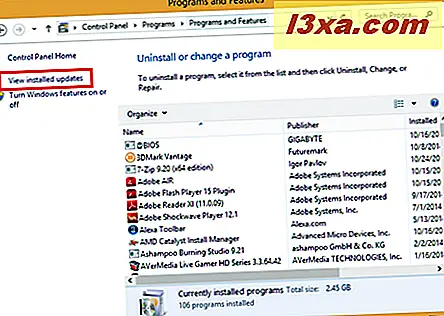
Yüklü Güncelleştirmeler penceresinde, tüm yüklü güncelleştirmeler kategoriye göre bölünür. Kaldırmak istediğinizi bulduktan sonra, Kaldır'a dokunun veya tıklayın.

Bunu onaylamanız istenecektir. Devam etmek için Evet tuşuna basın.

Ardından, Windows kaldırma işlemini başlatır ve bir ilerleme çubuğu gösterir.

Kaldırma işlemi tamamlandığında, Yüklü Güncelleştirmeler penceresine geri dönersiniz .
Gizli Windows Güncellemeleri Nasıl Geri Yüklenir
Yüklemesini engellemek için bir güncellemeyi gizlediyseniz ve daha sonra geri almak istediğinize karar verirseniz, yeniden kullanılabilir hale getirmenin gerçekten basit bir yolu vardır. Öncelikle, Windows Update penceresine gidin ve sol bölmeden "Gizli güncellemeleri geri yükle" ye dokunun veya tıklayın.

Artık sakladığınız tüm güncellemeleri içeren bir liste göreceksiniz. Geri yüklemek istediğiniz güncellemeleri kontrol edin ve ardından Geri Yükle düğmesine tıklayın veya dokunun.
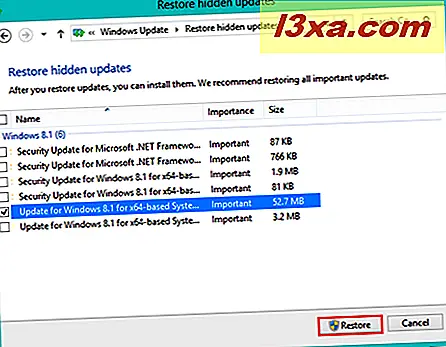
Windows Update, güncellemeleri kontrol etmeye hemen başlayacaktır.

Bittiğinde, geri yüklediğiniz güncellemeler mevcut güncellemeler listesinde görünecektir. Artık bu kılavuzdaki talimatları izleyerek bunları yükleyebilirsiniz: Windows Güncellemeleri Denetle, Yaptıklarını Öğrenin ve İhtiyacınız Olanları Engelleyin.
Sonuç
Yüklü ve gizli güncellemelerinizi yönetmek, daha önce oldukça karmaşık bir süreç gibi görünüyorsa, bu kılavuz sizin için her şeyi temizlemiş olmalıdır. Herhangi bir sorununuz veya sorunuz varsa, aşağıdaki yorum formunu kullanarak soru sormaktan çekinmeyin.